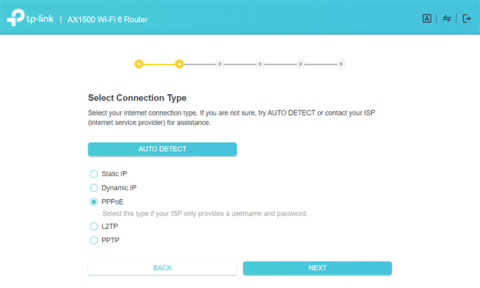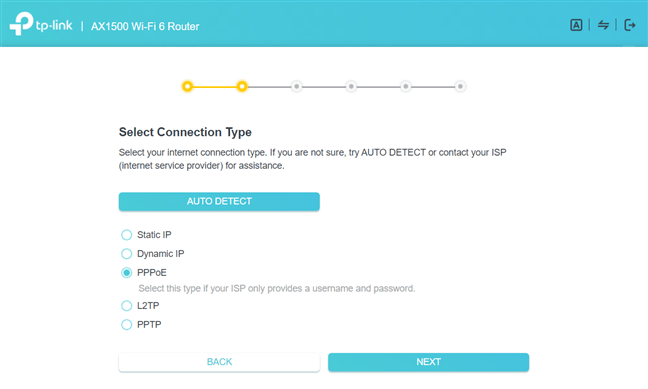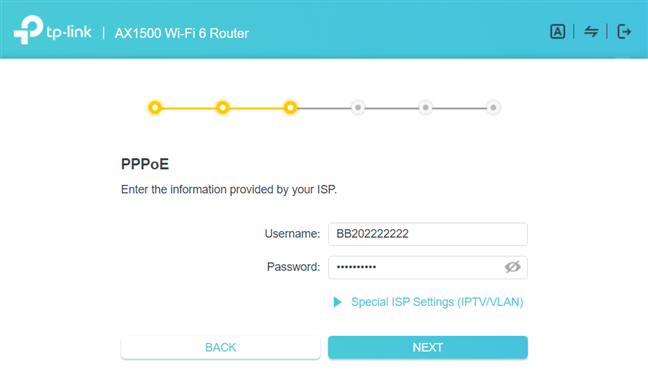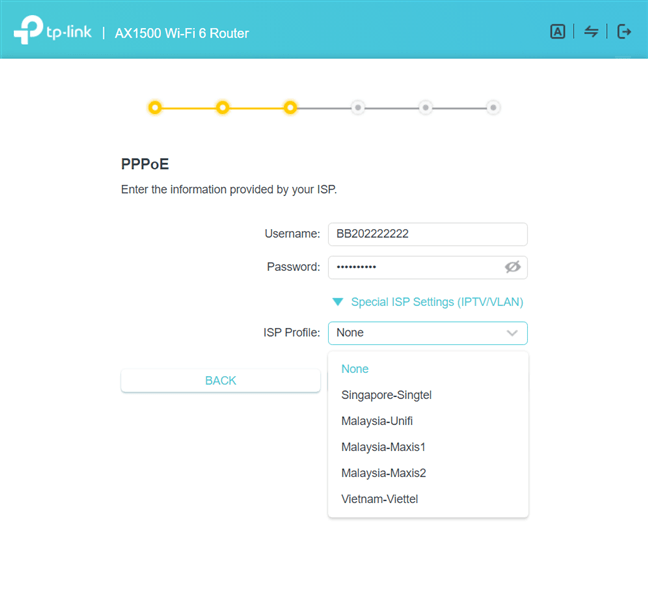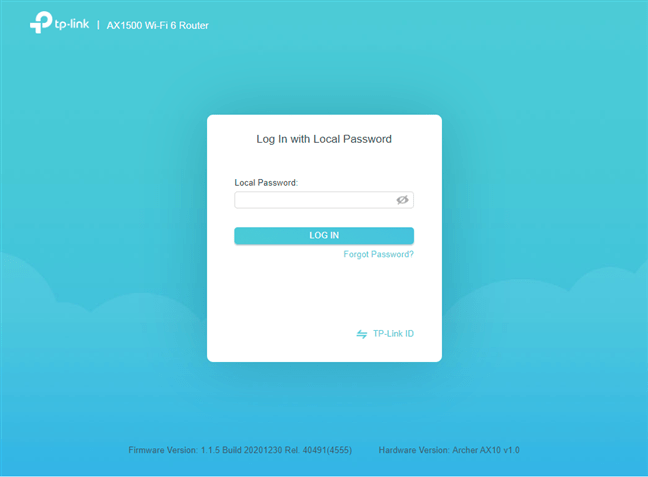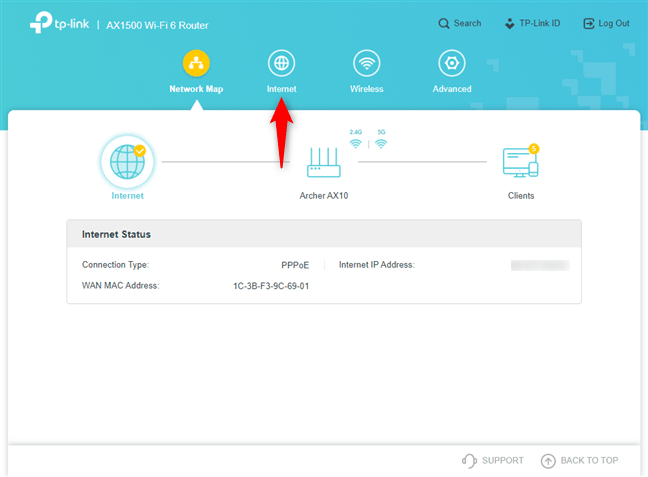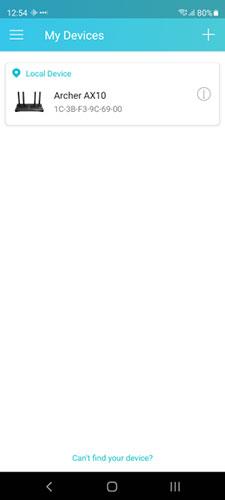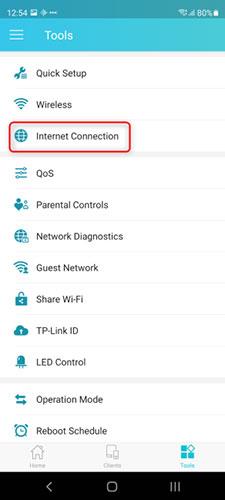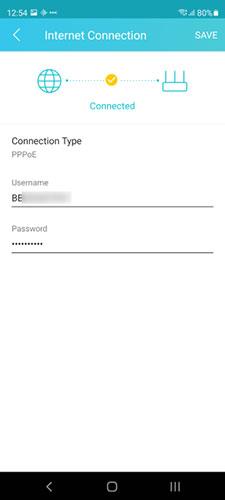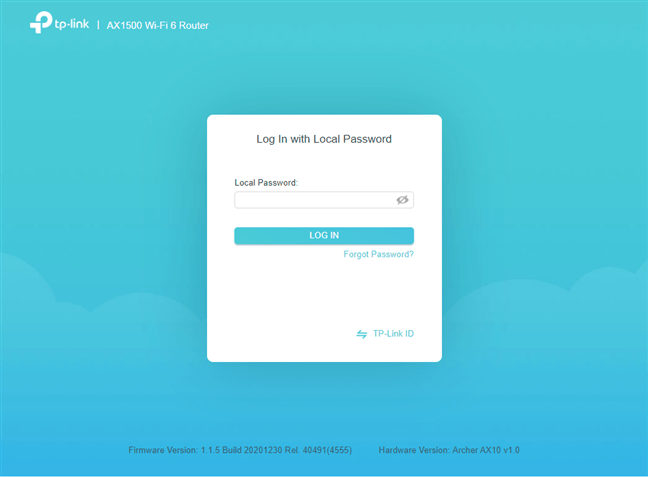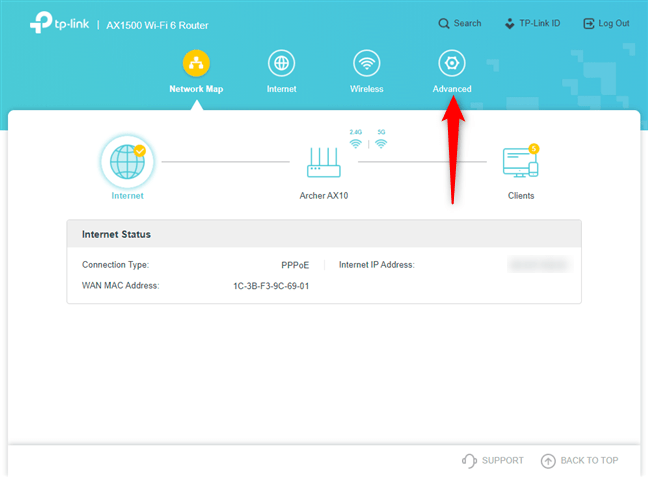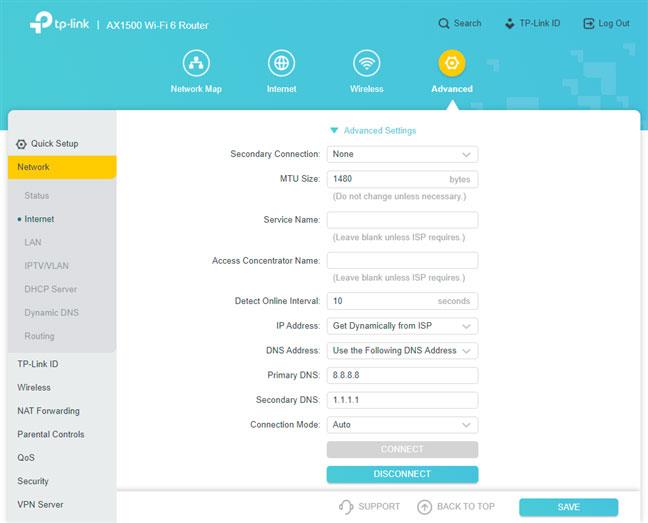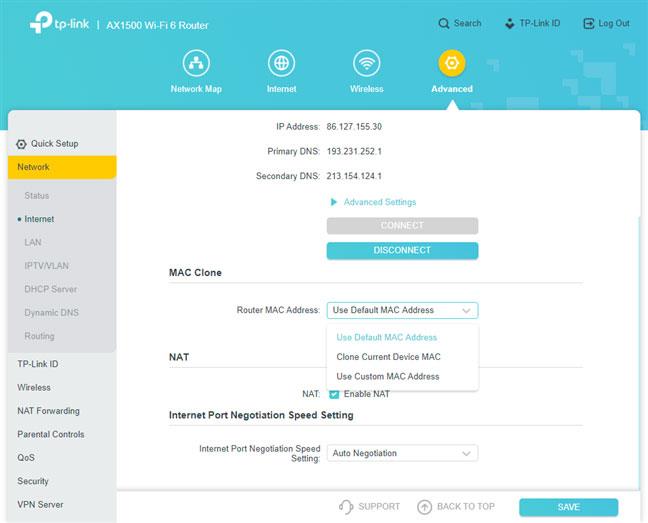Van PPPoE internetkapcsolata és WiFi 6-os TP-Link útválasztója , amelyet be kell állítani? Szeretné, hogy útválasztója megfelelően csatlakozzon az internethez , és megossza azt a teljes hálózattal? Módosítania kell néhány PPPoE-beállítást, és egyéni DNS-kiszolgálót vagy másik MAC-címet kell használnia TP-Link WiFi 6 útválasztójához? Ebben az útmutatóban a Quantrimang.com mindent megoszt, amit tudnia kell a PPPoE beállításáról a TP-Link útválasztókon. Kezdjük el!
Megjegyzés : Ha nem ismeri a PPPoE internetkapcsolatokat, olvassa el a cikket: Mi az a PPPOE? Mi a PPPOE szerepe? Ez az oktatóanyag a TP-Link Archer AX10 útválasztón készült. A lépések ugyanazok a TP-Link összes WiFi 6 útválasztóján.
PPPoE internetkapcsolat beállítása a TP-Link Gyorsbeállítás varázslóban
Ha TP-Link WiFi 6 útválasztót vásárol , és először kell beállítania, át kell mennie a Gyorsbeállítás varázslón.
Miután létrehozott egy rendszergazdai jelszót a TP-Link útválasztóhoz, válassza ki az időzónát. A rendszer kéri, hogy válassza ki a használni kívánt internetkapcsolat típusát. Mivel PPPoE kapcsolattal rendelkezik, válassza ki ezt a típust, és kattintson a Tovább gombra.
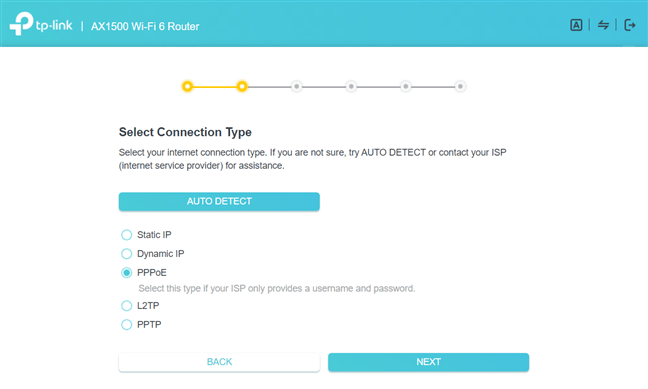
Internetkapcsolat típusaként válassza ki a PPPoE-t
Ezután meg kell adnia egy felhasználónevet és jelszót az internetkapcsolathoz. Ezeket az adatokat az internetszolgáltató (ISP) adja meg, amikor szerződést köt velük. Kapsz egy papírt a kapcsolat adataival. Az ügyfélfiókjához társított felhasználónév legfeljebb 11 karakterből állhat, beleértve a kis- és nagybetűket és a számokat is. Ha nem rendelkezik ezekkel az adatokkal, forduljon internetszolgáltatója műszaki támogatási szolgálatához, és kérje meg, hogy adja meg azokat.
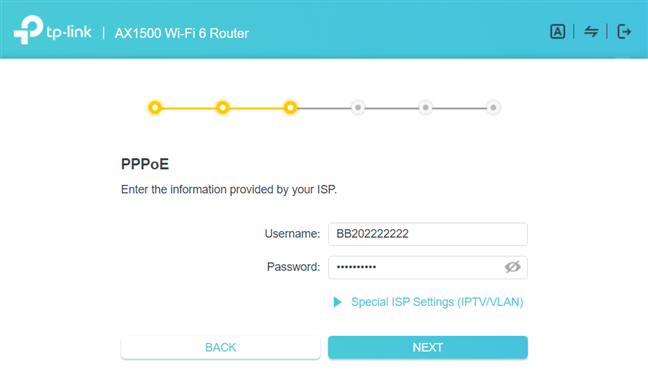
Adja meg a PPPoE felhasználónevét és jelszavát
Egyes országokban, például Ausztráliában, Szingapúrban, Portugáliában vagy Új-Zélandon, a PPPoE internetszolgáltatók egyéni konfigurációkat használnak. Ha látni szeretné, hogy a TP-Link WiFi 6 router rendelkezik-e speciális konfigurációval a kapcsolathoz, kattintson a Speciális ISP-beállítások (IPTV/VLAN) elemre, majd az ISP-profil legördülő listára , és görgessen végig rajta. Ha megtalálja országát és internetszolgáltatóját a listában, válassza ki, majd kattintson a Tovább gombra.
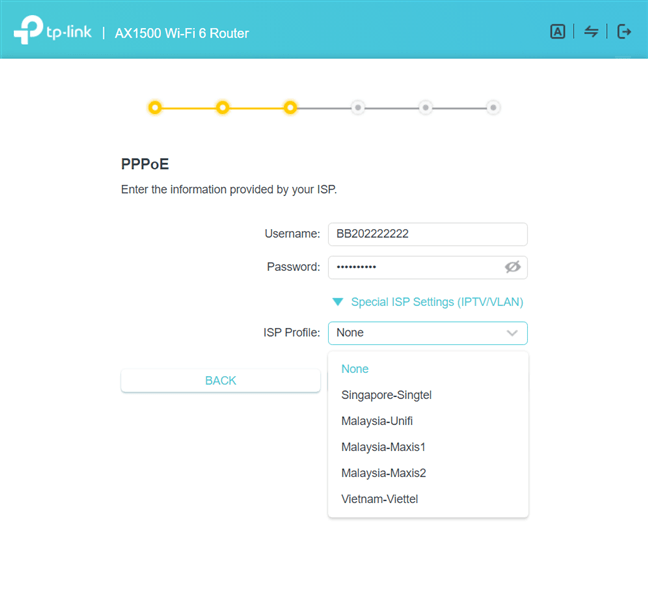
Válassza ki a PPPoE IPS konfigurációját
Ezután folytassa a Gyorsbeállítás varázslóval, amely magában foglalja a WiFi beállítását és az útválasztó firmware-ének frissítését .
PPPoE internetkapcsolat konfigurálása a kezdeti beállítás után
Előfordulhat, hogy kihagyta a kezdeti Gyorsbeállítás varázslót, vagy nem tette meg, és később az internetkapcsolat típusát PPPoE -re kell módosítania , vagy megváltoztatta az internetszolgáltatónál lévő fiókadatait. Az októl függetlenül gyorsan módosíthatja a PPPoE beállításait.
A TP-Link WiFi 6 router által kezelt hálózathoz csatlakoztatott laptopon vagy számítógépen keresse fel a tplinkwifi.net vagy a 192.168.0.1 webhelyet. Ez betölti a router-kezelés felhasználói felületét, és az adminisztrátori jelszavának megadásával kezdődik. Írja be, és nyomja meg a LOG IN gombot .
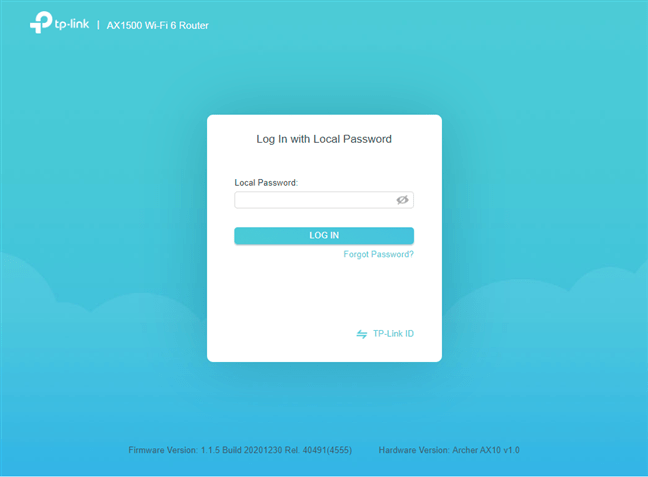
Adja meg a TP-Link router rendszergazdai jelszavát
Tipp : Ha a fenti bejelentkezési prompt nem töltődik be, előfordulhat, hogy a TP-Link router IP-címe eltér a korábban említetttől. A keresés megkönnyítése érdekében olvassa el a következő cikket: Hogyan találhatja meg az útválasztó IP-címét?
Amikor megjelenik az útválasztó kezeléséhez szükséges felhasználói felület, kattintson az Internet részre a tetején.
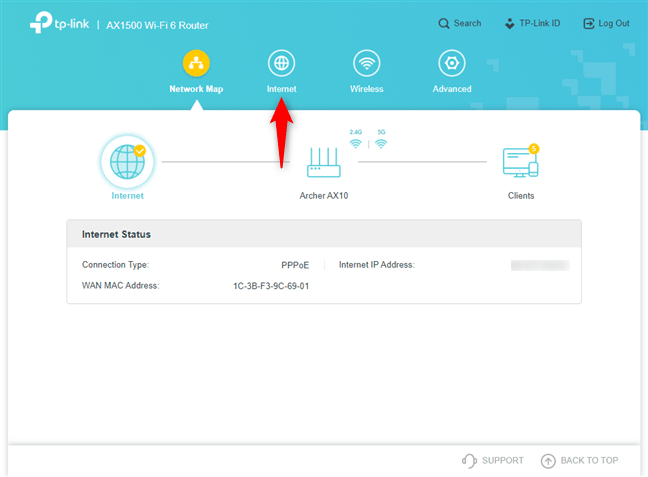
Lépjen az Internet részre
Ez betölti az alapvető beállításokat az útválasztó által használt internetkapcsolat konfigurálásához. Először az „Internet Connection Type” legördülő listában válassza ki a PPPoE elemet. Ezután adja meg internetkapcsolatának felhasználónevét és jelszavát (nem WiFi-hez), majd nyomja meg a Mentés gombot.
Állítsa be a PPPoE internetkapcsolatot
A TP-Link útválasztónak most egy kis időbe telik, amíg az újonnan megadott adatokkal csatlakozik az internethez.
A PPPoE internetkapcsolat konfigurálása a Tether alkalmazásból
Ha Android vagy iOS rendszeren szeretné használni a Tether mobilalkalmazást, aktiválja azt okostelefonján. Eszközének csatlakoznia kell a TP-Link WiFi 6 útválasztó által kibocsátott WiFi-hez, vagy a Tether alkalmazásnak a TP-Link ID-t kell használnia, hogy távolról csatlakozzon a routerhez a világ bármely pontján. A Tether alkalmazásban koppintson az útválasztó nevére.
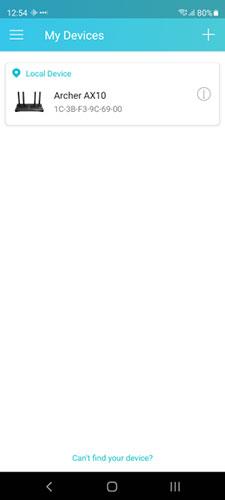
Kattintson a TP-Link útválasztó nevére
Ezután kattintson az Eszközök gombra a jobb alsó sarokban.

Kattintson az Eszközök elemre
Az Eszközök listában kattintson az Internetkapcsolat lehetőségre.
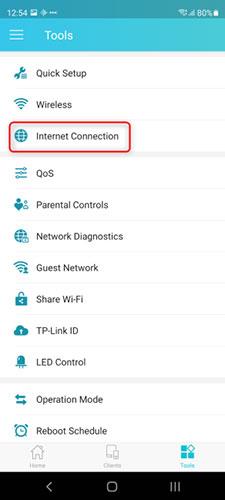
Kattintson az Internet kapcsolat elemre
Itt beállíthatja az internetkapcsolat típusát és megadhatja a szükséges csatlakozási adatokat. Válassza a PPPoE lehetőséget, és az adatok megadása után nyomja meg a Mentés gombot.
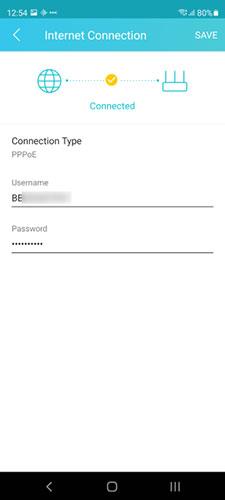
Állítsa be a PPPoE-kapcsolatot a Tether alkalmazásban
Az útválasztó néhány másodpercet tölt az új PPPoE kapcsolati beállítások alkalmazásával, és megpróbál csatlakozni az internethez.
A PPPoE internetkapcsolat speciális beállításainak konfigurálása
A korábban megosztott módszerek csak a PPPoE internetkapcsolat alapbeállításainak beállítására szolgálnak. Ha speciálisabb beállításokat szeretne megadni, például a PPPoE-kapcsolatokhoz használt DNS-kiszolgálót vagy a TP-Link WiFi 6 útválasztó által használt MAC-címet, akkor ezt más módon kell megtennie:
A TP-Link WiFi 6 router által kezelt hálózathoz csatlakoztatott laptopon vagy számítógépen keresse fel a tplinkwifi.net vagy a 192.168.0.1 webhelyet. A routerhez rendszergazdai jelszó szükséges. Írja be, és nyomja meg a LOG IN gombot .
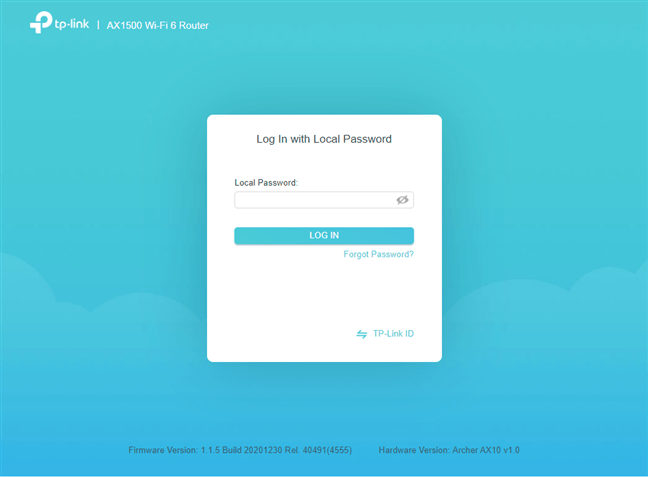
Jelentkezzen be TP-Link Wi-Fi 6 útválasztójába
Miután bejelentkezett, kattintson vagy koppintson a tetején található Speciális elemre .
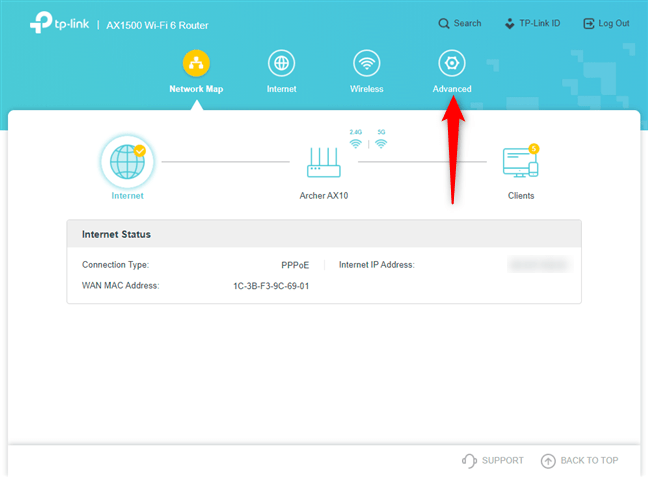
Lépjen a Speciális szakaszra
A bal oldali oszlopban válassza a Hálózat lehetőséget , majd kattintson az Internet elemre. A jobb oldalon az internetkapcsolattal kapcsolatos összes beállítás látható. Az Internetkapcsolat típusa mezőben adja meg ügyfélfiókja felhasználónevét és jelszavát. Néhány másodperc múlva, ha a Csatlakozás gombra kattint , látni fogja az internetszolgáltató által a TP-Link útválasztóhoz rendelt IP-címet és az internetkapcsolat által használt alapértelmezett DNS-kiszolgálókat . Ha testre szeretné szabni a Speciális beállításokat , kattintson az azonos nevű hivatkozásra.

Módosítsa az internetbeállításokat
Görgessen le, és sok beállítást lát. Módosíthatja az útválasztó által használt IP-címet vagy a DNS-címeket. A Dinamikus beszerzés az internetszolgáltatótól lehetőség helyett kattintson és válassza ki a „Használja a következőt…” lehetőséget , majd kézzel írja be a használni kívánt IP-címet.
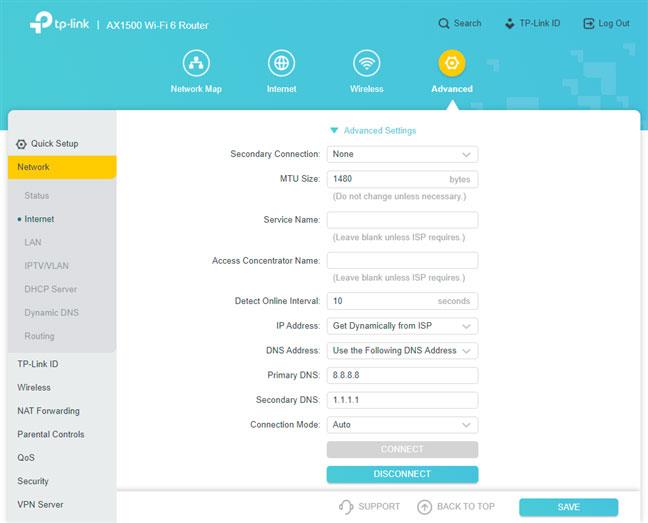
Speciális beállítások
Ha tovább görget, beállíthatja az útválasztó által használt MAC-címet egyéni címre, engedélyezheti vagy letilthatja a NAT-ot (Network Address Translation), vagy manuálisan beállíthatja a TP-Link WiFi hátoldalán található internetport sebességét. router Az Ön 6.
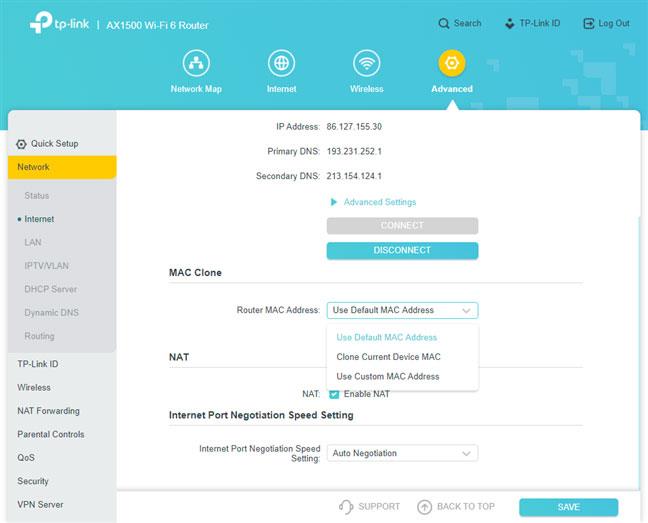
Állítsa be az útválasztó által használt MAC-címet
Ne felejtse el megnyomni a Mentés gombot a jobb alsó sarokban, ha mindent el szeretne menteni.
Remélem sikeres vagy.